本文将介绍U盘在电脑无法读取的常见问题及其解决方法。通过探讨四个常见问题并提供具体的修复措施,帮助读者快速解决U盘无法识别或读取的困境,确保数据安全和使用便捷。

一、检查U盘硬件问题
当U盘无法在电脑上读取时,首先需要检查U盘本身的硬件是否出现故障。硬件问题可能由物理损坏、接触不良或电路故障等引起。如果U盘的外观上有明显损坏,建议更换U盘;如果没有,可以继续检查接触端口。
另一个常见的硬件问题是USB端口接触不良。很多时候,U盘无法被电脑识别可能是由于端口的灰尘或污垢导致接触不良。此时可以用干净的软布轻轻擦拭端口,或者尝试插入其他USB端口,看看是否能够解决问题。
此外,U盘的电路板故障也是导致无法读取的原因之一。为了检查这一问题,用户可以尝试将U盘插入另一台电脑,或使用U盘修复工具进行诊断。如果在其他设备上同样无法识别,建议联系厂家或专业维修人员进行处理。
二、更新或重装驱动程序
驱动程序问题是导致U盘无法读取的另一个常见原因。电脑未能正确安装或更新U盘驱动时,会导致无法识别。此时,可以尝试更新驱动程序来解决问题。通过设备管理器,找到U盘对应的设备,右键点击并选择“更新驱动程序”。
如果更新驱动后问题依旧,用户可以尝试卸载当前驱动并重新安装。在设备管理器中,找到U盘,右键点击选择“卸载设备”,然后拔掉U盘,重新插入,系统会自动重新安装驱动。
另外,如果你的电脑使用的是Windows操作系统,还可以尝试运行Windows Update。部分系统更新会自动安装相关硬件驱动,解决U盘无法识别的情况。保持操作系统和驱动的更新有助于减少此类问题的发生。
三、检查U盘文件系统问题
U盘文件系统的损坏或不兼容也会导致无法读取。常见的文件系统包括FAT32、NTFS等。如果U盘的文件系统出现错误,可能导致系统无法识别或读取数据。可以通过Windows内置的“磁盘管理”工具来检查并修复文件系统问题。
在“磁盘管理”中,找到你的U盘,右键点击选择“属性”,然后切换到“工具”选项卡,点击“检查”来检查文件系统是否有错误。如果发现错误,系统将自动修复。
如果文件系统损坏严重,可能需要格式化U盘。在格式化之前,用户应尽量备份数据,格式化过程会清除U盘上的所有文件。格式化后,用户可以重新为U盘选择合适的文件系统,以确保其正常使用。
四、使用专业修复工具
如果以上方法都未能解决问题,可以考虑使用专业的U盘修复工具。这些工具能够帮助用户诊断U盘的具体问题并进行修复。例如,使用“Disk Drill”或“Recuva”这样的数据恢复软件,可以帮助用户恢复丢失的文件,并修复一些较为复杂的硬件问题。
这些修复工具通常支持多种文件系统,包括FAT32、NTFS等。它们可以通过扫描U盘上的坏道或损坏的文件系统来恢复U盘的可用性,且操作过程简单易懂,非常适合普通用户。
此外,某些工具还提供深度扫描功能,能够帮助用户修复一些更为深层次的硬件故障问题。如果使用这些工具仍无法解决问题,可能需要考虑将U盘送修或者更换。
五、总结:
通过检查U盘硬件、更新驱动程序、修复文件系统以及使用专业工具等方法,大多数U盘无法读取的问题都能得到有效解决。若以上方法都无法解决,建议联系专业技术人员或更换设备。维护好U盘的健康状态和定期备份数据,能有效避免数据丢失和设备故障带来的困扰。
本文由发布,如无特别说明文章均为原创,请勿采集、转载、复制。
转载请注明来自极限财经,本文标题:《如何解决U盘在电脑读不出来的常见问题及修复方法?》



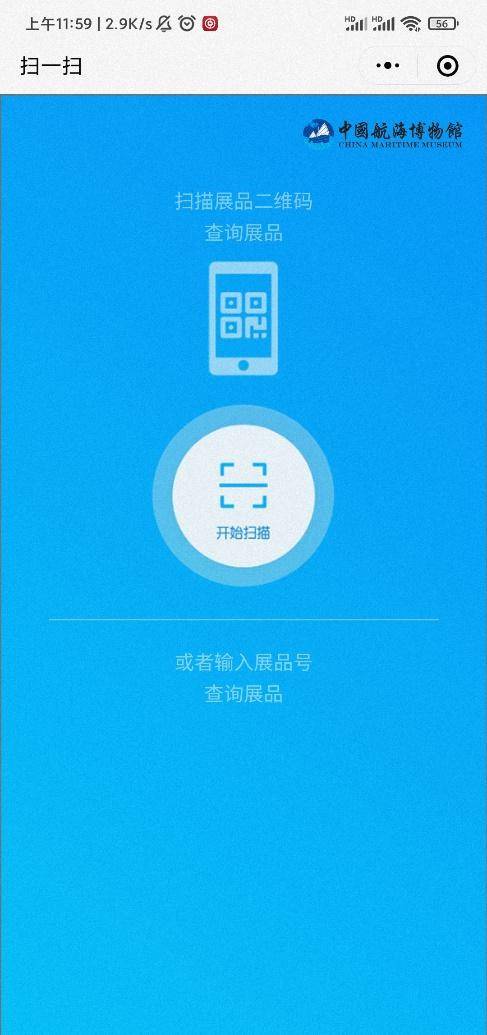


 京公网安备11000000000001号
京公网安备11000000000001号 京ICP备11000001号
京ICP备11000001号
还没有评论,来说两句吧...